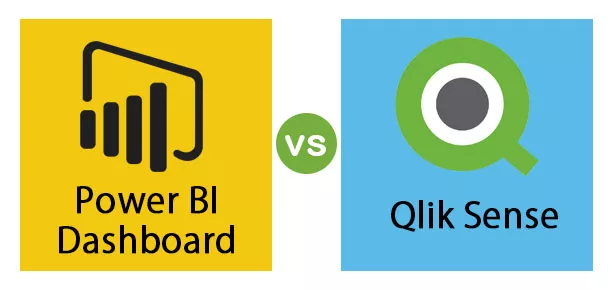MAXIFS Funksjon i Excel
MAXIFS-funksjonen i Excel brukes til å få maksimale verdier basert på forskjellige kriterier. Noen ganger må vi analysere dataene basert på kriterier. Vi kan bruke MAXIFS med kriterier basert på datoer, tall, tekst og andre forhold.
Vi kan bruke alle typer logiske operatorer som>, =, <= ,, =, og jokertegn som * ,? for delvis samsvar. Betingelsen “B? E” vil samsvare med alle cellene som inneholder en tekststreng som begynner med “A” og slutter med “e”, og det skal bare være ett tegn i mellom.
Betingelsen “H * e” vil matche alle celler som inneholder en tekststreng som begynner med “H” og slutter med “e” med flere tegn i mellom. Å finne ut maksimale karakterer for jenter og gutter hver for seg for en klasse er en av situasjonene der denne funksjonen kan brukes.

Syntaks
Formelen for denne funksjonen er:

MAXIFS-funksjonen returnerer maksimumsverdien fra et område basert på flere kriterier for å sjekke i flere områder.
Argumenter Forklaring
- Maks rekkevidde: Dette er området hvor vi trenger å finne ut maksimumsverdien.
- Område 1: Dette er området vi vil sammenligne verdiene med kriteriene for å få maksimal verdi.
- Kriterier 1: Dette er argumentet for at tilstanden skal spesifiseres.
- Område 2: Dette er et annet område der vi vil sammenligne verdiene med kriteriene for å få maksimal verdi. På denne måten kan vi gi 126 par rekkevidde / kriterier.
- Kriterier 2: Dette er argumentet for at den andre betingelsen skal spesifiseres.
Hvordan bruke MAXIFS-funksjonen i Excel?
La oss forstå MAXIFS-funksjonen med noen eksempler i Excel.
Eksempel 1
Anta at vi har følgende data om studenter i en klasse der vi har karakterer av studenter med deres kjønnsdetaljer.

For å tildele studenter, må vi finne maksimale karakterer for kvinner og menn hver for seg.
For å finne, vil trinnene være som følger:
Vi har laget følgende format for å vise maksimale karakterer.

For å oppnå maksimale karakterer for kvinnelige og mannlige studenter, bruker vi MAXIFS-formelen.
- Som vi kjenner syntaksen, vil vi referere til cellene der det skrives merker for det første argumentet.

- Nå må vi velge området for det andre argumentet der vi må sjekke kriteriene.

- For det tredje argumentet vil vi referere til cellen til venstre for formelcellen. En venstre celle inneholder 'Kvinne', som er kjønnet vi trenger å sammenligne først og deretter få maksimale karakterer.

Nå lukker vi braketten for funksjonen og får de maksimale karakterene som blir scoret av en kvinnelig student.
Som vi kan se i funksjonen ovenfor, har vi brukt en relativ cellereferanse i excel for alle tre argumentene, noe som betyr at hvis vi kopierer og limer inn funksjonen i en annen celle, vil referansen bli endret. Hvis vi ønsker å holde referansen den samme, må vi bruke absolutt referanse .
- For å gjøre referansen absolutt, vil vi bruke '$' -tegnet foran kolonnealfabetet og radnummeret.

- Så, maksimale poeng scoret av kvinnelig student er 82.

- Nå vil vi kopiere formelen og lime den inn i cellen for mannlige studenter. Forsikre deg om at vi bruker 'Bare lim inn formel' av 'Lim inn spesial', ettersom vi ikke ønsker å kopiere formateringen også.

Vi har også oppnådd maksimale poeng av en mannlig student, som er 91.
Eksempel 2
I den tidligere versjonen av Excel har vi ikke MAXIFS-funksjon som en innebygd funksjon. I så fall brukte vi en matriseformel basert på MAX og IF- funksjon.
Anta at vi har følgende data for en organisasjon.

I disse dataene kan vi se at ulike varer har blitt solgt av selgeren i forskjellige regioner. Hvis vi ønsker å finne den maksimale mengden av en solgt vare, kan vi bruke en matriseformel basert på MAX og IF- funksjon.
Fremgangsmåte:
Vi må lage rullegardin for varenavn slik at brukeren kan velge fra listen; han trenger ikke å skrive da det kan være stavefeil mens du skriver. For å opprette en rullegardinliste i Excel, må vi først opprette formatet.

For å opprette en rullegardinmeny, velger vi cellen og klikker deretter på "Data Validation in Excel" -kommandoen som er tilgjengelig i "Data Tools" -gruppen i "Data".

Velg 'Liste' for alternativet 'Tillat' , skriv inn varenavnene i tekstboksen 'Kilde' og klikk på 'OK'.

En rullegardin vil opprettes som følger:

Nå for å få maksimalt salg, vil vi bruke formelen som følger:

Når du går inn i formelen, må vi trykke Ctrl + Shift + Enter, da dette er en matriseformel.
Siden vi har gitt et utvalg av flere celler for 'logisk_test' for IF-funksjon og har sammenlignet det samme med varenavn skrevet i cellen ovenfor, vil IF-funksjonen i Excel returnere mer enn én verdi, og deretter tar MAX-funksjonen ut maksimumsverdien. Ettersom IF-funksjonen returnerer mer enn én verdi, kalles det en matriseformel i excel.

Eksempel 3
Anta at vi også vil finne ut maksimalt salg for en vare basert på regionen. For å gjøre det samme, vil vi bruke NESTED IF- formelen med MAX-funksjon.
Fremgangsmåten vil være:
Først må vi lage formatet som følger:

Vi må lage rullegardinmenyen for 'Artikkelnavn' og 'Region'.

Nå vil vi bruke matriseformelen basert på NESTED IF i Excel og MAX-funksjonen.

Først må vi sammenligne varenavn med verdi skrevet i 'G7' og deretter region med verdien skrevet i 'G8' . HVIS-funksjoner returnerer verdier for et bestemt element og en region. MAX-funksjonen returnerer maksimumsverdien.

Maksimalt salg av Keyboard i regionen vest er 34.

Forsikre deg om at vi trykker Ctrl + Shift + Enter mens du skriver inn formelen, da dette er en matriseformel.
Nå vil vi velge varenavn og regioner for å finne ut maksimalt salg.

Ting å huske
- Mens du skriver inn en matriseformel, trykker du Control Shift-Enter i Excel sammen.
- Med Nested IF-funksjoner og MAX kan vi spesifisere et hvilket som helst antall forhold for å få maksimal verdi.
- Størrelsen og formen på argumentene max_range og criteria_rangeN må være den samme; Ellers returnerer MAXIFS-funksjoner #VALUE! Feil.